【证照之星使用方法】证照之星怎么使用
证照之星如何使用?证照之星是专门卫证件照制作的一款软件,提供一键完成、智能背景替换、打印冲印等功能,不少朋友还不清楚怎么使用,下面就来跟随小编来了解下吧!
>>>《证照之星》相关版本汇总
证照之星详细使用方法一览:
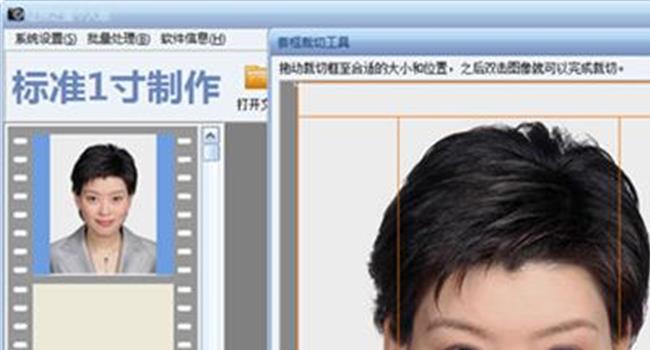
1、我们现在本站下载安装好证照之星免费版软件后,在桌面找到软件快捷方式双击打开就可以进入到下图中的主界面,在界面可以看到有很多不同的功能,接下来小编为你带来使用方法的介绍。
2、我们点击证照之星免费版界面的“打开文件”选项,然后我们将需要处理的图片或者照片添加到软件中,接下来我们在点击界面上方的“照片裁切”选项。这里需要注意的是我们可以选择“自动裁切”、“手动裁切”、“自定义裁切”三种模式。

3、照片裁切完成后,我们可以对照片的色彩进行调整,我们在点击证照之星免费版软件界面上方的“色彩优化”选项,然后你可以选择“自动色彩修正”、“基于肤色修正”、“图像增强”、“转黑白照片”,按照自己的需要进行调整就可以了。
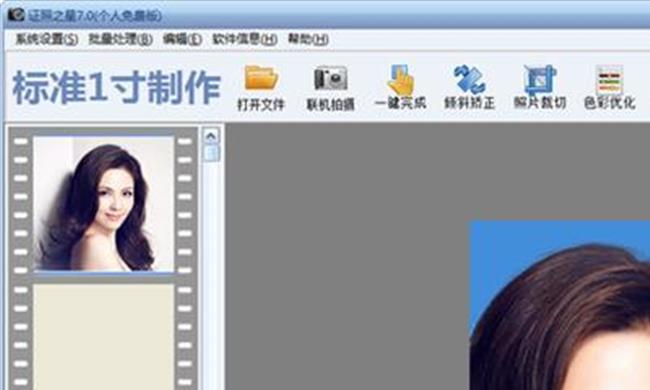
4、色彩调整完毕后,我们就可以来替换照片的背景了,我们再点击界面的“替换背景”选项,然后进入到下图中的界面,我们可以使用“涂抹功能”和“清除功能”来替换背景颜色。
5、我们将照片的背景替换完成后,接下来就需要更换照片的服装了,我们点击证照之星免费版软件界面上方的“细节调整”选项,然后再选择“证照服装替换”,如下图所示,我们可以在右侧看到有不同类型的服装,我们按照自己的需要来选择合适的服装之后,在脖子处画一条线就可以自动替换服装了,我们在进行细微的位置调整点击确定就可以完成了。
6、以上的步骤都完成后,我们基本上就完成了对照片的设置,如果你还需要对皮肤等进行调整,你可以在细节调整中继续进行优化,完成后我们保存自己的设置然后点击证照之星免费版软件界面上方的“照片打印”选项就可以将调整好的照片打印出来了。
以上就是66game整理的证照之星详细使用方法教程,希望对你有所帮助,祝你生活愉快!!~
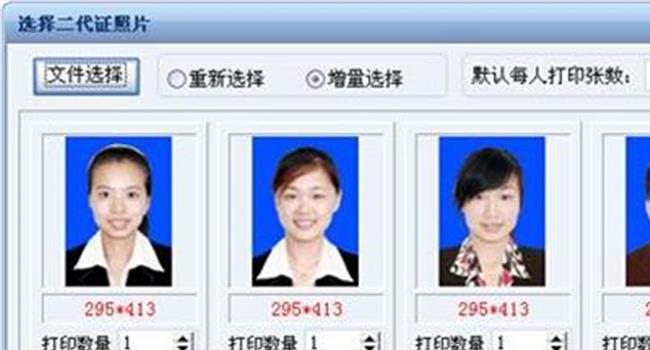


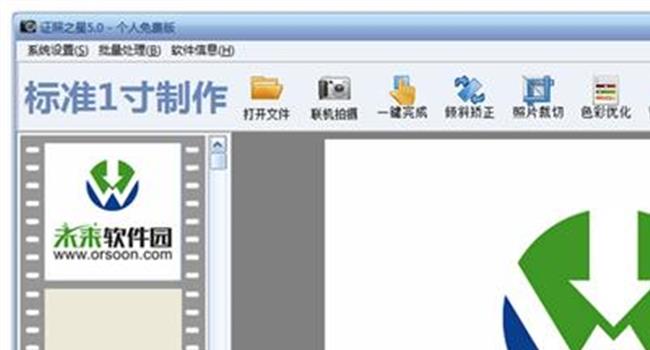


![[27P]开原王海燕魏俊星|开原王海燕魏俊星|原开原市委书记魏俊星](https://pic.bilezu.com/upload/1/31/131a8ba619465b58a53a86e4a8818547_thumb.jpg)









